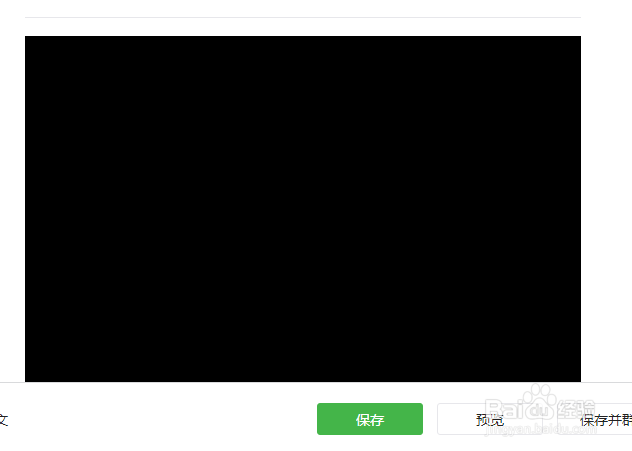1、首先,我们需要登陆我们的账号的,我们登陆我们的账号以后,我们就点击新建图文消息就好了。
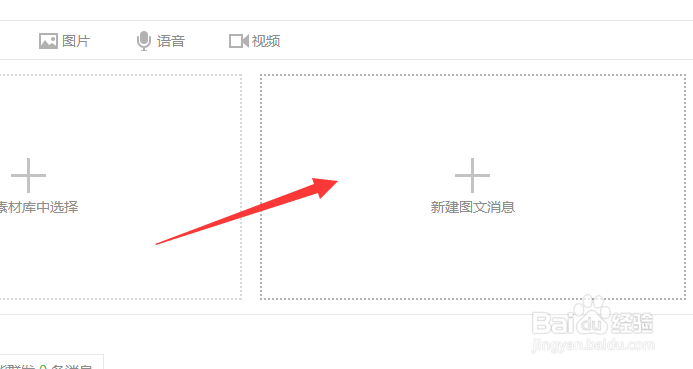
2、点击新建图文消息了以后,我们就会看到在这个界面里面,我们会看到有视频的这个字样的,我们就点击进行添加。
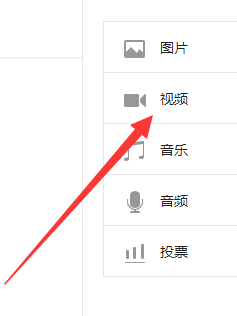
3、然后点击以后,我们记得这里要选择这个图片上指的这个,我们就可以添加网上的视频了。
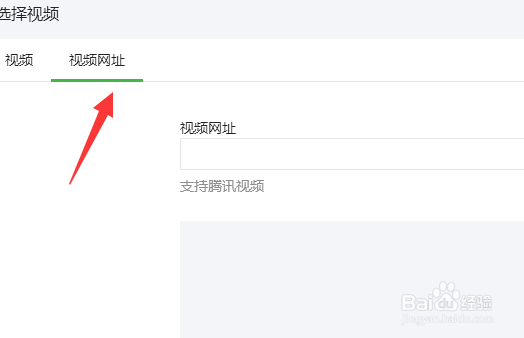
4、我们会看到显示的支持的格式的,我们所以要选择对平台,要不然,你找到了视频也是没有用的。
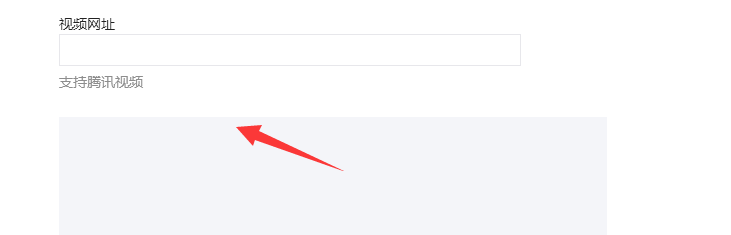
5、我们在百度上搜索以后,我们就进入到主界面里面,我们选择我们需要使用的这个视频就好了。
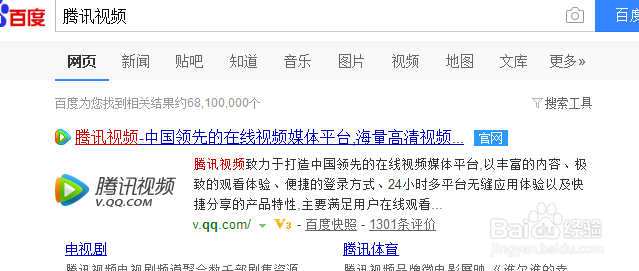
6、选择好了以后,我们就会看到浏览器最上面的这个地址栏的,我们就点击一下,复制这个地址栏就好了。


7、然后我们就粘贴到制定的这个框里面就好了,我们就可以看到这个已经选择好了,我们点击确定就好了。
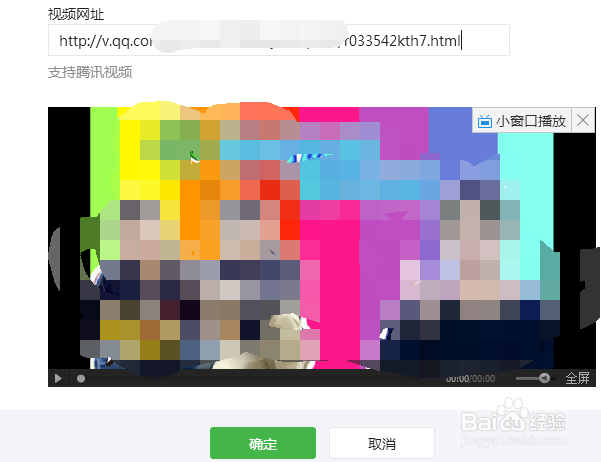
8、我们就会看到文章里面出现了这个视频了,我们也就添加成功了,就可以直接使用了,非常的方便的。